
Fie că ești eliberarea unui computer sau eliminarea unei unități USB , este o idee bună să ștergeți unitatea respectivă dacă a existat vreodată date sensibile, necriptate pe ea. Acest lucru va împiedica pe cineva folosind instrumente de recuperare a fișierelor șterse pentru a recupera date sensibile de pe acea unitate.
Probabil ar trebui utilizați criptarea pe disc complet în loc să ștergeți apoi discurile astfel. Acest lucru vă va proteja fișierele, indiferent dacă le-ați șters sau nu. De asemenea, utilitățile standard de ștergere a unității nu vor funcționa corect cu SSD-urile și ar putea reduce performanța acestora, în timp ce criptarea este garantată.
Windows 10 (și Windows 8)
LEGATE DE: Cum să pregătiți un computer, tabletă sau telefon înainte de a-l vinde
Windows 10 oferă o modalitate încorporată de a șterge unitatea de sistem dacă treceți computerul pe altcineva. Deschideți aplicația Setări, navigați la Actualizare și securitate> Recuperare, faceți clic sau atingeți butonul „Începeți” de sub Resetați acest computer , selectați „Ștergeți totul”, apoi selectați „Ștergeți fișierele și curățați unitatea”.
Această caracteristică a fost adăugată în Windows 8, deci veți vedea aceeași opțiune când resetați computerul Windows 8 sau 8.1 la setările implicite din fabrică.
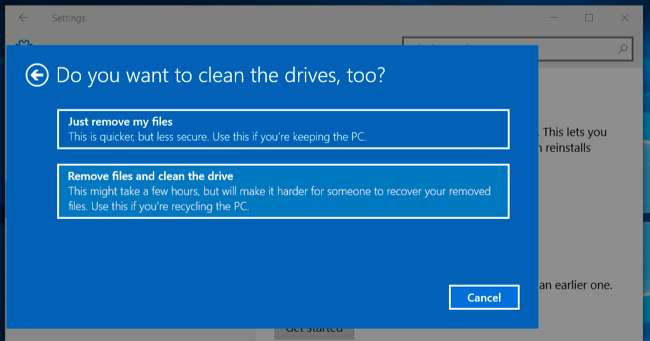
Windows 10 include, de asemenea, un mod încorporat de a șterge în siguranță o unitate USB, un card SD sau orice altă unitate din sistemul de operare. Această opțiune a fost adăugată la comanda de formatare în Windows 8, deci va funcționa și pe Windows 8 și 8.1.
Pentru a face acest lucru, lansați o fereastră de comandă ca administrator făcând clic dreapta pe butonul Start și selectând „Command Prompt (Admin)”. Tastați următoarea comandă în fereastră:
format x: / p: 1
Înlocuiți „x:” cu litera unității pe care doriți să o formatați, având mare grijă să selectați unitatea corectă sau veți șterge o altă unitate. Comutatorul „/ p” indică Windows câte treceri trebuie să utilizați. De exemplu, „/ p: 1” va efectua o singură trecere pe unitate, suprascriind fiecare sector o singură dată. Puteți introduce „/ p: 3” pentru a efectua trei pase și așa mai departe. Dacă faceți acest lucru pentru stocarea în stare solidă, puteți reduce durata de viață a unității, așa că încercați să nu utilizați mai multe treceri decât aveți cu adevărat nevoie. În teorie, ar trebui să aveți nevoie doar de o singură trecere, dar este posibil să doriți să efectuați câteva extra pentru a fi în siguranță.
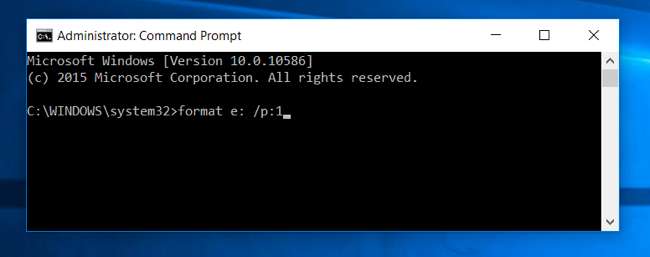
Windows 7 (și calculatoare fără sisteme de operare)
Windows 7 nu conține funcții integrate de ștergere a discului. Dacă utilizați în continuare Windows 7, puteți porni computerul folosind DBAN (cunoscut și sub numele de Darik’s Boot și Nuke) și utilizați-l pentru a șterge o unitate internă. Apoi, puteți reinstala Windows pe acea unitate și puteți reveni la setările implicite din fabrică cu o unitate ștearsă sau pur și simplu puteți arunca unitatea după ce ați suprascris-o cu date nedorite - orice doriți să faceți.
DBAN este un mediu de pornire, astfel încât să îl puteți arunca pe o unitate USB sau să-l ardeți pe un disc și să-l porniți pe un computer care nu are nici măcar un sistem de operare pentru a vă asigura că unitatea PC-ului este ștearsă.
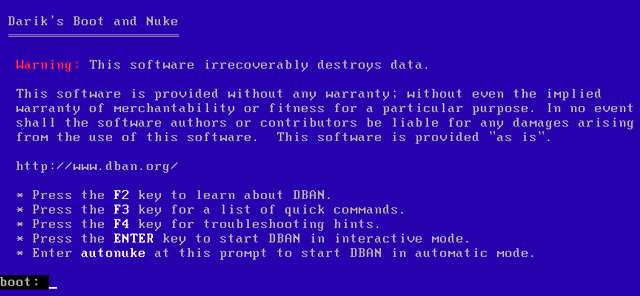
Pentru a șterge o unitate USB, un card SD sau o altă unitate, puteți utiliza un program de genul Radieră . Puteți utiliza acest lucru și pe Windows 10, 8.1 sau 8 dacă preferați să nu utilizați comanda de formatare într-un terminal. Cu Eraser instalat, puteți face clic dreapta pe o unitate în Windows Explorer, indicați spre „Eraser” și puteți selecta „Erase” pentru al șterge.
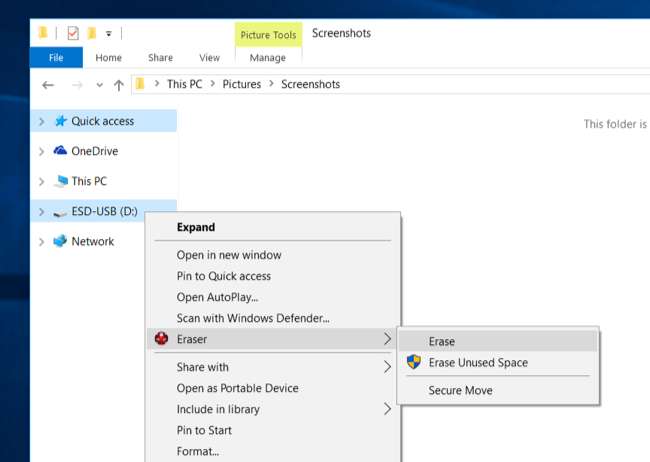
Mac OS X
Instrumentul Disk Utility inclus în Mac OS X poate șterge în siguranță unitățile. Funcționează pentru unitățile de sistem interne, hard disk-uri USB externe, unități flash, carduri SD și orice altceva ați putea dori să ștergeți în siguranță.
Pentru a utiliza acest instrument din Mac OS X pentru a șterge o unitate externă, apăsați Comandă + Spațiu pentru a deschide căutarea Spotlight, tastați „Utilitar disc” și apăsați Enter. Selectați unitatea externă, faceți clic pe butonul „Ștergeți”, faceți clic pe „Opțiuni de securitate” și puteți alege de câte ori doriți să o suprascrieți cu date nedorite. Faceți clic pe butonul „Ștergeți” ulterior și Disk Utility va șterge unitatea.
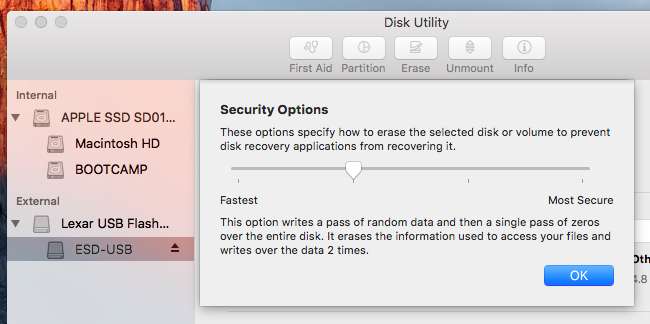
LEGATE DE: 8 caracteristici ale sistemului Mac pe care le puteți accesa în modul de recuperare
Pentru a șterge unitatea de sistem, va trebui porniți Mac-ul în modul de recuperare repornind-o și ținând apăsat Command + R în timp ce pornește.
Lansați Utilitarul de disc din modul de recuperare, selectați unitatea de sistem și ștergeți-l cu aceleași opțiuni pe care le-ați folosi mai sus. Poți atunci reinstalați Mac OS X din modul de recuperare .
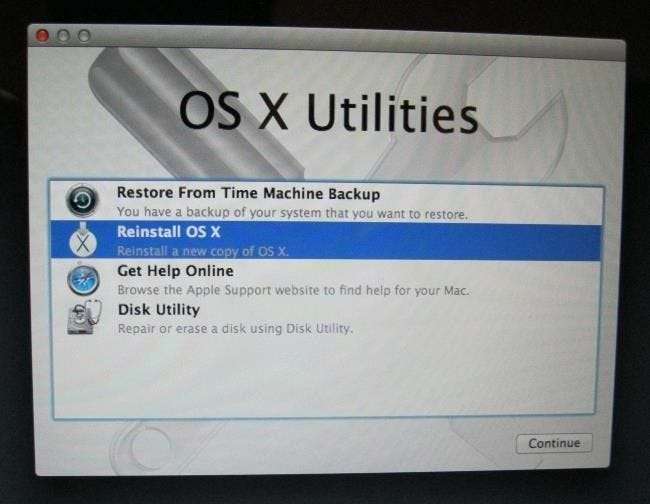
Acest lucru este posibil și pe Linux. Dacă aveți un computer Linux desktop și doriți să ștergeți totul, puteți oricând să porniți DBAN și să îl ștergeți. Dar puteți face același lucru cu diferite comenzi, inclusiv comenzile dd, shred și wipe .
Dacă sunteți cu adevărat îngrijorat de recuperarea datelor dvs., puteți inspecta unitatea cu un utilitar de recuperare a fișierelor șterse și confirmați că nu găsește nicio dată. Desigur, acest lucru nu va fi la fel de eficient ca utilitățile criminalistice dedicate. Dar, dacă ești atât de paranoic, probabil că ar trebui să distrugi unitatea, astfel încât nimeni să nu o poată folosi în viitor. De exemplu, armata dispune de hard disk-uri care conțin date foarte sensibile.







